Sommaire
- 1. Introduction
- 2. Parcours client
- 3. Installation
- 4. Gestion
- 5. Maintenance
- 6. Annexe
Le cBot est une borne de paiement conçue pour l’utilisation d’un MFP en libre-service. Les impressions, copies et scans peuvent être payés avec des pièces, des billets ou des cartes bancaires selon les options de paiement choisies et à partir du compte d'un utilisateur enregistré. Le cBot est utilisé avec un serveur de gestion et comptabilisation d'impressions (comme Gespage).
Les moyens de paiement disponibles sont :
• Pièces : (monnayeur-rendeur de pièces en option)
o Le monnayeur peut rendre la monnaie.
o La monnaie peut être rendue pour des paiements en pièces ou en billets.
o Les pièces peuvent être utilisées pour payer les impressions, copies ou scans ou pour charger de l'argent sur le compte d'un utilisateur.
• Billets : (lecteur de billets en option)
o Les billets peuvent être utilisés pour payer les impressions, copies ou scans ou pour charger de l'argent sur le compte d'un utilisateur.
o La monnaie peut être rendue à l’utilisateur en pièces.
• Carte bancaire : (lecteur Nayax en option)
o Les cartes bancaires peuvent être utilisées pour payer les impressions, copies ou scans ou pour charger de l'argent sur le compte d'un utilisateur.
o L'utilisation du lecteur de cartes Nayax nécessite l'abonnement aux services de paiement Nayax (contactez votre commercial pour plus d'informations).
• Compte d'utilisateur enregistré :
o Si un utilisateur a un compte chargé avec suffisamment d'argent, ce compte peut être utilisé pour payer l’utilisation de MFP
Les caractéristiques principales du cBot sont :
• Copies en libre-service :
o Les utilisateurs invités paient en espèces (pièces, billets) ou carte bancaire. Les utilisateurs enregistrés sur le serveur peuvent également payer à partir de leur compte.
o Les utilisateurs invités doivent d'abord payer pour activer le MFP puis peuvent faire des copies jusqu'à ce que leur crédit soit épuisé.
• Scans vers clé USB en libre-service :
o Les utilisateurs invités paient en espèces (pièces, billets) ou carte bancaire. Les utilisateurs enregistrés sur le serveur peuvent également payer à partir de leur compte.
o Les utilisateurs invités doivent d'abord payer pour activer le MFP puis peuvent faire des scans vers clé USB jusqu'à ce que leur crédit soit épuisé.
o La numérisation vers clé USB peut ne pas être disponible si votre MFP ne supporte pas la fonctionnalité. Contactez votre fournisseur de MFP pour obtenir les caractéristiques de votre MFP.
• Libération d’impressions depuis une clé USB en libre-service :
o Les utilisateurs invités paient en espèces (pièces, billets) ou carte bancaire. Les utilisateurs enregistrés sur le serveur peuvent également payer à partir de leur compte.
o Les utilisateurs invités doivent d'abord payer pour activer le MFP puis peuvent faire des impressions jusqu'à ce que leur crédit soit épuisé.
o Le MFP arrête immédiatement l'impression lorsque le crédit est épuisé. Un document pourra donc être imprimé partiellement.
o L’impression à partir d'une clé USB et les formats de documents disponibles (PDF, JPEG…) sont dépendants par votre MFP. Contactez votre fournisseur de MFP pour obtenir la liste des formats de documents supportés par votre MFP.
• Libération d’impressions depuis le serveur en libre-service :
o Seuls les utilisateurs avec un compte enregistré peuvent libérés des documents stockés sur le serveur. Avant de libérer leurs documents, les utilisateurs doivent vérifier qu’ils ont un crédit suffisant pour les imprimer entièrement. Si nécessaire, ils peuvent ajouter de l'argent ou recharger leur compte.
o Les travaux d'impression doivent être soumis au serveur de manière normale.
• Création d'utilisateurs enregistrés
o Les utilisateurs invités peuvent créer un compte enregistré sur le serveur et le recharger.
• Un utilisateur enregistré peut s'authentifier sur le cBot comme suit :
o Connexion par clavier (par identifiant et mot de passe, ou par code PIN)
o Connexion par carte avec (selon la configuration installée) :
• Un lecteur de code à barres (méthode souvent utilisée dans les bibliothèques publiques).
• Un lecteur de cartes sans contact (125 Khz ou 13,56 MHz).
• Une imprimante de tickets en option permet d'imprimer des reçus.
Le cBot est compatible avec pratiquement toutes les marques de MFP. Veuillez consulter votre représentant Cartadis pour plus d’informations à ce sujet.
Il dispose d'un écran tactile avec un écran couleur de 7 pouces
En bas de l'écran d'accueil, l'utilisateur peut voir quels moyens de paiement sont disponibles. Le côté gauche de l'écran est dédié à l'accès des utilisateurs invités tandis que le côté droit est dédié à l'accès des utilisateurs enregistrés.
2.2 Utilisation par un utilisateur invité
Dans les paragraphes suivants, nous appelons utilisateur invité un utilisateur qui paie en espèces ou par carte bancaire sans compte enregistré. Après avoir appuyé sur la touche «Invité», le cBot affiche l'écran suivant :

Une fois cet écran affiché, l'utilisateur peut sélectionner :
• Copies pour photocopier.
• Usb pour imprimer ou numériser sur une clé USB.
• Création de compte pour permettre à un utilisateur de créer un compte sur le serveur et de le recharger. Il pourra alors se connecter en tant qu'utilisateur enregistré et libérer ses travaux d'impression en attente.
Si « Copies » ou « Usb » est sélectionné, l'écran ci-dessous s'affiche, les accepteurs de pièces et de billets sont activés, l'utilisateur peut alors insérer de l'argent. Le MFP est activé lorsque la somme d'argent insérée est supérieure au prix d'une copie A4 N&B. L'utilisateur peut alors utiliser le MFP jusqu'à ce que son crédit soit épuisé.

Si l'utilisateur souhaite payer avec une carte bancaire, il doit appuyer sur le bouton dédié puis passer sa carte sur le terminal de carte bancaire (Nayax).

Une fois que la carte bancaire a été passée, le MFP est activé pour un montant maximum personnalisable (20,00€ par exemple). Ce montant maximum est défini dans le terminal de carte bancaire lui-même ; il peut être modifié sur le portail Nayax (voir § 6.1).
Le montant réel débité du compte bancaire sera défini à la fin de la transaction cBot lorsque l’utilisateur appuiera sur le bouton de déconnexion.
Une fois l'argent inséré ou la carte bancaire passée, l'utilisateur peut utiliser normalement le MFP. C'est-à-dire qu'il doit utiliser l'écran du MFP pour exécuter tous les services disponibles, bien sûr l'interface utilisateur est spécifique à chaque marque et modèle de MFP. Pendant l'utilisation du MFP, l'écran ci-dessous est mis à jour avec le solde en cours.

En fin d'utilisation du MFP, l'utilisateur doit appuyer sur le bouton de déconnexion, le MFP est désactivé et les étapes suivantes sont effectuées :
• Si le paiement a été réalisé avec des billets ou des pièces, l’utilisateur récupère sa monnaie.
• Si le paiement a été réalisé par carte bancaire, le montant réel de la transaction est débité par le terminal bancaire.
Si le bouton « DECONNEXION » n'est pas sélectionné, la session sera fermée automatiquement après un délai d’attente, voir le paramètre inactivity_timeout_secs (§ 3.4.2).
2.2.2 Créer un compte utilisateur
Pour utiliser pleinement la solution cBot, un utilisateur invité peut créer un compte utilisateur sur le serveur de gestion et comptabilisation d'impressions, le parcours client pour la création d’un compte est :

Depuis l'écran d'accueil, appuyez sur « INVITE », l'écran suivant s'affiche :

Appuyez sur « Création de compte », l'écran d'enregistrement s'affiche. Il doit être rempli avec les informations personnelles de l'utilisateur.

Une fois les champs remplis, après avoir sélectionné « CRÉER », il sera demandé à l'utilisateur de lire les Conditions Générales, il devra les accepter pour confirmer la création de son compte.

Le nom du compte est alors affiché dans le coin supérieur gauche de l’écran. A la création, le crédit est de 0. Pour recharger votre compte, appuyez sur « Recharger».

Sélectionnez le moyen de paiement que vous désirez utiliser.

Par exemple, si «Espèces» est sélectionné, l'écran suivant est affiché :

Si vous sélectionnez « Ajout de monnaie libre », vous pourrezrecharger votre compte avec une somme d'argent variable. Vous devez appuyer sur « DECONNEXION » pour arrêter votre rechargement. Dans ce cas, il n’y a aucun rendu de monnaie.
Si vous sélectionnez un montant prédéfini, votre transaction sera terminée dès que le montant prédéfini sera atteint. Dans ce cas, un rendu de monnaie peut être fait à l’utilisateur.
Si « CB » est sélectionné, l'écran suivant est affiché :

Les montants de recharge sont prédéfinis (nous verrons plus tard comment les configurer).
Sélectionnez un montant, le cBot affiche l'écran suivant et attend le passage de la carte bancaire.

2.3 Utilisation par un utilisateur enregistré
Un utilisateur enregistré doit d'abord s'authentifier sur le cBot, il peut le faire de 2 manières :
• Utiliser le clavier virtuel pour entrer un nom d’utilisateur et un mot de passe ou un code d'impression
ou
• Passer une carte d'utilisateur sans contact sur le lecteur de cartes (pas sur le lecteur de carte bancaire)
o Sans contact MIFARE ou 125Khz,
o Magnétique ISO,
o Code-barres. Le type de lecteur souhaité doit être spécifié au moment de commander votre cBot. L'identifiant de la carte doit être connu du serveur, le cBot n'est pas en mesure d'associer une carte à un compte existant du serveur.
Une fois connecté, l'utilisateur peut sélectionner les mêmes boutons que pour un utilisateur invité (voir ci-dessus), un bouton « Impression » supplémentaire est affiché.

Si le bouton « Impression » est sélectionné, la liste des travaux appartenant à l'utilisateur s'affiche. Dans le coin supérieur gauche, le nom et le crédit de l'utilisateur sont également affichés.
En touchant le nom d'un fichier, il sera sélectionné et sera imprimé lorsque vous appuierez sur le bouton IMPRIMER. Le solde utilisateur sur le serveur est alors mis à jour.

Si une imprimante est disponible et activée, en fin de session (bouton «DECONNEXION» appuyé ou session expirée) le cBot propose un ticket de reçu.

Si l’utilisateur valide, il recevra un ticket comme ci-dessous. L’entête et le pied du ticket peuvent être personnalisés (voir § 3.3.3).


L’installation d’un système cBot nécessite les éléments suivants :
• Un serveur de gestion et comptabilisation d'impressions (comme Gespage).
• Une connexion réseau RJ45 à proximité du cBot.
• Une prise d'alimentation proche du cBot.
• La configuration du réseau permettra au cBot d'accéder à l'adresse IP du serveur. D'un point de vue réseau, le cBot est un client réseau, il effectue des appels vers le serveur sur les ports TCP 7180 et 7181, il n'y a pas d'appel du serveur vers le cBot.
Le cBot tient sur son propre pied, si pour des raisons de sécurité, vous souhaitez le fixer solidement, il y a 2 trous à l'intérieur du pied qui permettent de le fixer au sol.
3.3 Configuration locale du cBot
Pour entrer dans le menu de configuration du cBot, appuyez sur les 4 coins de l'écran à la manière d’un Z (en haut à gauche, en haut à droite, en bas à gauche, en bas à droite). Si les 4 coins sont appuyés correctement, l'écran suivant est affiché :

Saisissez le mot de passe administrateur (le mot de passe par défaut est «23468»). Le menu Configuration s'affiche comme suit :

Les fonctions accessibles depuis le menu de configuration sont :
• Réseau : Configuration des paramètres réseau.
• Application : Configuration de la connexion vers le serveur.
• Infos Version : Affichage des informations sur le firmware.
• Lecteur de cartes : Test du lecteur de cartes utilisé pour l'identification de l'utilisateur.
• cBot : Configuration de l'acceptation des pièces et billets, visualisation des statistiques de vente et de la fonction d'encaissement.
• Logs : Affichage du journal interne du cBot.
• Password : Définition d'un mot de passe pour accéder au menu de configuration.
• Production : Ce menu est utilisé pour la fabrication en usine. Il n'est pas utile pour un entretien normal.
3.3.2 Configuration des paramètres réseau
Configurez d'abord l'adresse du serveur auquel le cBot sera connecté. Vous devez sélectionner le menu Application, le cBot affichera l'écran suivant :

Remplissez le champ «Application Server» avec l'adresse IP de votre serveur. Si vous le souhaitez, le nom par défaut du cBot peut être modifié, c'est le nom qui apparaîtra sur le serveur pour l'enregistrement initial.
Vous pouvez également activer la mise à jour automatique et modifier le nom par défaut du fichier contenant le firmware sur le serveur. Veuillez enregistrer la modification.
Vous devez maintenant définir les paramètres du réseau cBot en sélectionnant le menu Réseau, voir la capture d'écran ci-dessous.Vous pourrez définir une adresse IP fixe ou sélectionner l’attribution automatique d’adresse IP (DHCP). Une fois les paramètres modifiés et sauvegardés, appuyez sur le bouton «Redémarrer».

Après le premier redémarrage du cBot, un appel au serveur sera établi et une création automatique des données du cBot sera effectuée sur le serveur (voir § 3.4 pour la configuration sur le serveur).
3.3.3 Configuration du ticket de reçu
L'en-tête et le pied des tickets imprimés peuvent être personnalisés (pour les tickets de vente et de statistiques).
Créez un fichier nommé ticket.header pour l'en-tête et un autre fichier nommé ticket.footer pour le pied du ticket. A l'intérieur de ces fichiers, écrivez le contenu de l'en-tête et du pied du ticket cBot. Cette opération doit être effectuée sur un ordinateur.
Copiez les fichiers ticket.header et ticket.footer à la racine d’une clé USB.
Connectez votre clé USB au cBot et validez.
3.3.4 Configuration des Conditions Générales de Vente
Pour activer le menu Conditions Générales lorsqu'un utilisateur invité crée un compte, vous devez créer un fichier avec le contenu de vos conditions.
Sur votre ordinateur, créez un fichier cgv.txt avec le contenu de vos conditions au format texte.
Connectez-vous au cBot via WinSCP depuis votre ordinateur, placez ce fichier dans le dossier :
/usr/local/Cartadis/ et les nouvelles conditions générales de vente seront mises à jour.
3.3.5 Configuration du lecteur de carte bancaire
Le lecteur de carte bancaire Nayax doit être configuré via le portail Nayax. Sa configuration doit être effectuée lors de l'installation du cBot.
La configuration détaillée de Nayax est décrite en annexe (voir § 6.1).
3.4 Configuration serveur du cBot
En majeure partie, la configuration du cBot doit être effectuée sur votre serveur.
3.4.1 Configuration sur un serveur Gespage
Au moyen du navigateur Web, ouvrez l'interface d'administration de Gespage.
Sur la page de connexion de Gespage, connectez-vous avec l'utilisateur «admin». Puis dans le menu Imprimantes, choisissez «Terminaux / Liste des terminaux», sélectionnez l'onglet «cBot»
Vous obtiendrez le type d'affichage suivant :

Vous devriez voir au moins une ligne dans le tableau qui correspond au numéro de série du cBot que vous venez d'installer.
Après avoir sélectionné votre cBot, vous pourrez le configurer.
Dans l'onglet des paramètres généraux, vous verrez des informations générales sur votre cBot comme son firmware et les dernières informations de connexion.

Dans les paramètres avancés, vous pourrez voir la configuration détaillée de votre cBot (voir § 3.4.2) pour la description de ces paramètres).

3.4.2 Paramètres serveurs du cBot
En majeure partie, la configuration du cBot se fait sur le serveur via les paramètres avancés du cBot décrits ci-dessous.
Paramètres de parcours client
• account_creation_enabled=yes
Si «yes» active l'option de création de compte pour l'utilisateur invité, si «non» la désactive.
• anonymous_authent_enabled= yes
Si «yes» les utilisateurs invités sont autorisés, si «non» seuls les utilisateurs enregistrés peuvent utiliser le cBot.
• authentication_mode=card|keypad_up
Pour les utilisateurs enregistrés définit la façon dont ils s'authentifient :
o card : le passage de la carte sur le lecteur privé est autorisé pour l'authentification.
o keypad_up : le clavier est utilisé pour saisir un nom d'utilisateur et un mot de passe.
o keypad_u : le clavier est utilisé pour saisir uniquement un nom d'utilisateur.
o keypad_p : le clavier est utilisé pour saisir uniquement un code d'impression. Le signe «|» (pipe) est utilisé pour séparer 2 méthodes de connexion simultanées. Un seul mode de connexion au clavier peut être activé à la fois.
• copies_enabled= yes
Si «yes» le bouton «Copies» est affiché et permet de sélectionner la fonction de copie, sinon «no».
• inactivity_timout_secs=180
Délai en secondes pour fermer automatiquement une session quand il n'y a pas d'activité.
• joblist_page_size=5
Nombre de travaux d'impression affichés sur une même page dans l'écran de la liste des travaux.
• list_page_size=30
Nombre maximum de documents affichés sur le cBot en mode multipage.
• printings_enabled= yes
Si «yes», active le bouton Imprimer pour les utilisateurs enregistrés. Si «non», le désactive.
• emaining_cash_action=request
Définit l'action à effectuer pour le crédit restant lors de la fermeture d'une session d'un utilisateur enregistré. Les valeurs possibles de ce champ sont :
o return : rendre la monnaie à l'utilisateur si c'est possible
o keep : recharger le compte utilisateur
o request : demander à l'utilisateur s'il souhaite avoir la monnaie ou recharger son compte.
• usb_print_enabled=yes
Si «yes», active le bouton d’impression USB. Si «non», le désactive.
L'activation de ce bouton peut être liée à votre interface MFP et à la possibilité de facturer l'impression USB.
Paramètre d'interface MFP
• MFP_interface=parallel
Il s'agit du nom du pilote de gestion de l'interface du copieur :
o parallel: c’est le mode par défaut; il correspond à l'interface copieur disponible sur une large gamme de copieurs / MFP. Il utilise l'interface compteur clé du copieur.
o konicaminolta: Un copieur Konica connecté à l'interface Serial Vendor Mode 2.
Il existe d'autres pilotes, en particulier pour un interfaçage SNMP. Veuillez contacter votre support pour obtenir le nom du pilote correspondant à votre configuration.
Paramètres du lecteur de carte bancaire
• card_preset_amount_N=100 (N est une valeur comprise entre 1 et 5 et doit commencer à 1)
Pour le rechargement par carte bancaire d’un compte, les valeurs des boutons sont définies par ces paramètres. Par exemple, «card_preset_amount_1=500» signifie que le premier bouton aura la valeur 5,00 pour recharger un compte au moyen d'une carte bancaire. Les valeurs doivent être définies en centimes.
• card_preset_amount_size=N (N est une valeur comprise entre 1 et 5)
Indique le nombre de boutons qui seront affichés pour recharger un compte par carte bancaire.
• cb_payment_enabled= yes
Si «yes», un terminal de carte bancaire (Nayax) est installé, sinon «non». Ce paramètre est défini pendant la fabrication.
• nayax_choose_product_timeout=1800
Délai en secondes pour l'annulation automatique d'un paiement par carte bancaire en attente. Ce paramètre ne doit pas être modifié sauf en cas de demande de votre support.
Paramètres des périphériques d’espèces
• bill_validator_enabled= yes
Si «yes», un lecteur de billets est connecté au cBot, sinon «non».
Ce paramètre est défini pendant la fabrication.
• bills_supported=2000;1000;500
Liste des valeurs de billets acceptées par le lecteur de billets. Les valeurs doivent être définies en centimes et séparées par un « ; ».
• cash_preset_amountN=100 (N est une valeur comprise entre 1 et 5 et doit commencer à 1)
Pour le rechargement par pièces et billets d’un compte, les valeurs des boutons sont définies par ces paramètres. Par exemple, «cash_preset_amount_1 = 500» signifie que le premier bouton aura la valeur 5,00 pour recharger un compte enregistré au moyen de pièces et billets. Les valeurs doivent être définies en centimes.
• cash_preset_amount_size=N (N est une valeur comprise entre 1 et 5)
Indique le nombre de boutons qui seront affichés pour recharger un compte enregistré par pièces et billets.
• coin_changer_enabled= yes
Si «yes», un monnayeur est installé, sinon «non».
Ce paramètre est défini pendant la fabrication.
• coins_supported_render=200;100;50;20;10
Liste des valeurs de pièces acceptées par le monnayeur-rendeur. Les valeurs doivent être définies en centimes et séparées par un « ; ».
• manual_dispenser=200;100;50;20;10
Liste des valeurs des pièces pouvant être distribuées manuellement (en appuyant sur les interrupteurs du monnayeur-rendeur). Ces valeurs sont données en centimes. Si ce paramètre est vide, il n'est pas possible de retirer des pièces des tubes en appuyant sur les interrupteurs du monnayeur-rendeur.
Les valeurs doivent être définies en centimes et séparées par un « ; ».
• max_coin_render_value=20.00
Définit le montant maximum d'argent que le monnayeur-rendeur peut rendre à l'utilisateur. Si la somme d'argent dans les tubes du monnayeur-rendeur est inférieure à ce montant, le cBot considère qu'il n'y a pas assez de monnaie dans les tubes pour permettre le rendu. Dans ce cas, le cBot avertit que le rendu n'est pas disponible et désactive le rechargement de montants nécessitant un rendu. De plus, un nombre minimum de pièces de chaque valeur est toujours conservé dans les tubes pour réduire le risque de bourrage des pièces dans les tubes (voir § 4.3.1 pour plus d’informations).
Autres paramètres périphériques
• printer_vat=20.00
Valeur de la TVA, en pourcentage, indiquée sur le reçu de l'imprimante.
• reader_type=tcm3-1356|tcbk02
Type de lecteur de cartes connecté au cBot pour l'authentification des utilisateurs. Exemple : tcm4; tcm3-1356; tcm3-125; tcbk02; tcmag1-usb. Veuillez contacter le support pour obtenir une liste des différents lecteurs. Le signe «|» (pipe) est utilisé pour séparer 2 lecteurs simultanés.
• ticket_printer_enabled= yes
Si «yes», l’imprimante de tickets est activée, sinon «non».
Ce paramètre est défini pendant la fabrication.
Paramètres divers
• firmware_autoupdate_enabled= yes
Si «yes», le cBot met automatiquement à jour son firmware à partir du fichier de référence placé sur le serveur, sinon «non».
• firmware_autoupdate_filename=firmware
Nom du fichier du firmware sur le serveur (à l'exception de l'extension .cpadv2). Sa valeur par défaut est « firmware » (voir § 5.2.2) pour plus d’informations).
• key_beep_enabled= yes
Si «yes», active le buzzer du cBot. Si «non», le désactive.
• polling_timeout=180
Le délai en secondes pour l'interrogation par le cBot du serveur afin de vérifier si les paramètres de fonctionnement ont changé, si une nouvelle version du firmware est disponible et si le serveur est opérationnel.
• reboot_time=3.00.
Il est recommandé de redémarrer le cBot toutes les 24 heures afin d'optimiser l'organisation de sa mémoire et d'obtenir le temps de réponse le plus rapide possible. La valeur par défaut 3.00 signifie un redémarrage vers 3 h tous les jours. ATTENTION : le cBot ne tient pas compte des minutes configurées, un délai aléatoire est appliqué pour redémarrer dans l'heure configurée.
• skin=default
Permet de personnaliser la skin du cBot. S'il est défini sur «cpadskin», la skin personnalisée nommée cpadskin.zip sera téléchargée à partir du serveur (voir § 6.2).
• force_locale=fr_FR
Ce paramètre est utilisé pour définir la langue sur le cBot qui est différente de celle du serveur.
4.1 Consultation des statistiques
Depuis l'écran de configuration, sélectionnez «cBot» pour accéder au menu de gestion :

Les quatre choix de ce menu sont (certains de ces menus sont détaillés au § 5) :
• Collecte : consulter les statistiques de chiffre d'affaires et effectuer le relevage de caisse.
• Ajout monnaie : effectuer la procédure de remplissage des tubes du monnayeur-rendeur.
• RAZ TUBES : réinitialiser la quantité de pièces dans les tubes.
• Test Billets : tester le lecteur de billets.
Les compteurs statistiques gérés par le cBot sont :
• Monnaie dans les tubes du monnayeur-rendeur classée par valeur.
• Monnaie dans la caisse.
• Nombre de billets acceptés classé par valeurs.
• Total des paiements effectués par cartes bancaires.

Il existe deux types de compteurs, les «compteurs de référence» et les «compteurs périodiques» :
- Nous appelons «compteurs de référence», des compteurs qui ne sont jamais effacés. Ils sont à zéro lorsque l’appareil est neuf puis ils sont incrémentés selon le chiffre d'affaires.
- Nous appelons «compteurs périodiques», des compteurs qui sont effacés à chaque fois que l'utilisateur effectue une collecte d'espèces (voir § 4.2).
4.2 Procédure de collecte de la caisse
La procédure de collecte de caisse est la suivante :
• Collecter physiquement les espèces dans la caisse à pièces et le magasin de billets.
• Imprimer le ticket de relevage en appuyant sur le bouton «Impression d’un ticket» dans le menu Collecte.
• Réinitialiser les compteurs périodiques en appuyant sur le bouton «Collecte» dans le menu Collecte.
ATTENTION : en ce qui concerne la collecte des pièces, seules les pièces de la caisse à pièces sont à collecter physiquement, ne pas retirer ni vider les tubes afin de pouvoir rendre de la monnaie (voir § 4.3.1).
Le ticket de statistiques imprimé par un cBot se présente comme suit :

La première partie du ticket indique les compteurs périodiques, la seconde partie indique les compteurs de référence.
4.3 Configuration du monnayeur-rendeur
4.3.1 Fonctionnement du monnayeur-rendeur
Le monnayeur-rendeur est équipé d'une cassette de tubes intégrée, utilisée pour rendre la monnaie quand nécessaire. Cette cassette intégrée est composée de plusieurs tubes, chaque tube contient plusieurs pièces de monnaie d'une même valeur. Le nombre de tubes et le nombre de pièces dans un tube dépendent du modèle de monnayeur-rendeur installé dans le cBot (selon le pays).
A la livraison du cBot, tous les tubes du monnayeur-rendeur de pièces sont vides, le cBot ne peut donc pas rendre de monnaie à ce stade. Il est recommandé qu'un technicien remplisse les tubes lors de l'installation (voir § 4.3.2). Néanmoins, après un certain temps d'utilisation, les tubes seront automatiquement remplis avec les pièces insérées pour les paiements et le rendu de monnaie deviendra disponible.
Les conditions requises par le cBot pour permettre le rendu de monnaie sont les suivantes :
• Minimum 6 pièces dans chaque tube (pour éviter un bourrage de pièces dans un tube) ET l’argent total dans les tubes doit être supérieur à (max_coin_render_value + valeur de 6 pièces dans chaque tube). Par exemple :
o Si le monnayeur-rendeur est équipé d'un monnayeur à 2 tubes de 2 €, 1 tube de 1 €, 1 tube de 0,50 €, 1 tube de 0,20 € et 1 tube de 0,10 €.
o 6 pièces dans chaque tube représentent 34,80€
o Si le cBot est équipé d'un lecteur de billets et peut accepter des billets de 5 €, 10 € et 20 €. Le montant maximum à rendre est alors de 20 €, le paramètre max_coin_render_value est fixé à 2000 (voir § 3.4.2).
o S'il y a plus de 54,80€ dans les tubes (20,00 + 34,80), le cBot peut rendre la monnaie.
Selon les conditions, un message est affiché pour informer l'utilisateur que le cBot peut rendre la monnaie ou non.
Lorsqu'il y a suffisamment de monnaie dans les tubes, les pièces insérées sont stockées dans une caisse à pièces, correspondant à la caisse à vider lors de la collecte d'espèces (voir § 4.2).
La cassette de tubes intégrée du monnayeur-rendeur de pièces ne doit pas être retirée et vidée à la main. Néanmoins, si pour une raison quelconque, vous devez retirer manuellement les pièces des tubes, vous devrez procéder au processus de synchronisation des tubes (voir § 4.3.4).
La procédure pour remplir le monnayeur-rendeur de pièces est la suivante :
• Entrez dans le menu d'administration, sélectionnez le menu cBot puis sélectionnez le menu Ajout monnaie.
• Des pièces peuvent désormais être insérées par l’opérateur. L'écran est mis à jour à chaque insertion. Les pièces introduites sont comptées dans les statistiques sous Remplissage Opérateur.
La procédure pour retirer les pièces du monnayeur-rendeur est la suivante :
• Entrez dans le menu d'administration, sélectionnez le menu cBot puis sélectionnez le menu Ajout monnaie.
• Dans le menu intégré du monnayeur-rendeur, distribuez les pièces souhaitées (cette procédure dépend du monnayeur-rendeur - voir § 4.3.4). L'écran est mis à jour à chaque retrait. Les pièces retirées sont comptées dans les statistiques sous Remplissage Opérateur.
4.3.4 Resynchronisation du monnayeur-rendeur
Le monnayeur-rendeur de pièces est désynchronisé si des pièces ont été ajoutées ou retirées manuellement à l'intérieur des tubes (sans suivre les procédures décrites précédemment).
Lorsque le monnayeur-rendeur de pièces n'est pas synchronisé, le cBot ne peut pas correctement vérifier les conditions nécessaires pour permettre le rendu de monnaie. Cela signifie que le cBot peut indiquer aux utilisateurs qu’il rend la monnaie alors qu'il ne peut pas, ou que le cBot peut indiquer qu’il ne rend pas la monnaie alors qu'il y a suffisamment de pièces dans les tubes.
Si tel est le cas, la procédure suivante doit être appliquée :
1. Distribuez manuellement toutes les pièces du monnayeur-rendeur. Ne retirez pas la cassette de tubes mais utilisez plutôt le menu intégré du monnayeur-rendeur pour lui dire de vider tous les tubes (cette procédure est spécifique à chaque modèle de monnayeur-rendeur de pièces). Par exemple, pour le Suzo Happ Currenza C2 :
o Appuyez sur la touche « Menu »
o Sélectionnez «Services»
o Sélectionnez «Tubes vides».
2. Depuis l'écran de configuration, sélectionnez «cBot» puis appuyez sur « RAZ TUBES ».
5.1.1 Test du lecteur de cartes
Pour tester le lecteur de cartes utilisé pour l'authentification, entrez dans le menu d'administration et sélectionnez le menu Lecteurs de cartes.
Depuis la liste de ce menu, sélectionnez le lecteur de cartes installé sur votre cBot.
Par exemple :
• tcm3-1356: Pour les cartes Mifare RFID.
• tcbk02: Pour les cartes à code-barres.

Pour tester votre lecteur de cartes, présentez une carte au lecteur. Vous devriez voir l'ID de la carte dans le panneau de droite.
5.1.2 Test du lecteur de billets
Entrez dans le menu d'administration, sélectionnez le menu cBot puis sélectionnez le menu cBot-Test Billets.
A partir de là, des billets peuvent être insérés. L’écran est mis à jour à chaque insertion. Les billets insérés ne sont comptés dans les statistiques de vente.

5.1.3 Test de communication avec le serveur
Entrez dans le menu d'administration, sélectionnez le menu Application.
Appuyez sur la touche «Test» pour tester la communication avec votre serveur. S'il atteint le serveur, le message «Communication OK» s'affiche.

Le cBot peut être mis à jour soit par clé USB soit en téléchargeant son firmware depuis le serveur.
Entrez dans le menu d'administration, sélectionnez le menu Infos version.

5.2.2 Mise à jour depuis une clé USB
Copiez le fichier du firmware (avec l'extension .cpadv2) à la racine d'une clé USB.
Connectez la clé USB lorsque l'application est en cours d'exécution. Après 10 secondes, une fenêtre s'ouvrira pour vous demander de confirmer la mise à jour.
Retirez la clé USB après environ une minute, lorsque l'écran blanc avec le logo Cartadis s'affiche à nouveau.
5.2.3 Mise à jour depuis le serveur
Copiez le fichier du firmware (avec l'extension .cpadv2) dans le dossier de stockage du firmware cBot de votre serveur.
Par example, pour le serveur Gespager, le chemin du firmware par défaut est :
C:\Program Files\Gespage\GespageCore\server\resources\medias\cbot\firmware.cpadv2
Vous devrez peut-être renommer le nom de votre fichier de firmware pour l'adapter au nom de firmware par défaut (comme firmware.cpadv2).
La mise à jour automatique du serveur est activée et configurée via les paramètres du serveur
(firmware_autoupdate_enabled and firmware_autoupdate_filename).
Il est recommandé d'exécuter un firmware cBot récent (contactez votre support pour vérifier le firmware recommandé).
5.3 Calibration de l’écran tactile
L'écran tactile doit être calibré lorsque la sélection de l'écran tactile n'est pas suffisamment précise ou sensible.
Entrez dans le menu d'administration, sélectionnez le menu Application et appuyez sur le bouton TP CALIB.
Utilisez la pointe d’un crayon ou d’un instrument similaire (pas de ciseaux ni couteau) comme illustré sur la photo ci-dessous, touchez chaque mire affichée à l’écran. L’écran de calibration se fermera automatiquement au bout du cinquième point de calibration et l’application redémarrera.

Entrez dans le menu d'administration, sélectionnez le menu Logs puis sélectionnez le fichier « Logs » (un fichier par jour)

Ces fichiers sont utiles pour assurer un diagnostic en cas d’anomalies.
6.1 Configuration du lecteur Nayax
1. Connectez-vous au portail Nayax (https://my.nayax.com) en utilisant votre identifiant / mot de passe fourni par le revendeur Nayax de votre pays

2. Cliquez sur toutes les machines pour accéder à vos terminaux Nayax

3. Faites un clic droit sur le Nayax à définir puis sélectionnez «Edition machine»

4. Le menu Edition machine s’affichera, vous devrez ajuster certains paramètres dans l'onglet l'onglet « Général »

4.1 - Dans la section «Informations Générales»

4.2 - Dans la section « Lecteur Carte VPOS »

4.3 - Dans la section « MDB »

4.4 - Dans la section « Paiement paramètrage»

5. Cliquez « Enregistrer »

6. Cliquez «Actions > MàJ File d’attente» pour mettre à jour vos réglages

7. Vous pouvez maintenant cliquer sur «Actions> Redémarrer» afin de redémarrer votre terminal VPOS

6.2 Skin ou messages personnalisés
1. Récupérez les fichiers de la skin ou de langues par défaut Les fichiers sont accessibles de 2 manières :
- Renommez l'archive du firmware cBot avec le suffixe .tgz et décompressez-la (avec 7zip par exemple)
- Connectez-vous via WinScp sur le cBot et parcourez les fichiers.
Les fichiers à récupérer sont les suivants :
- Pour la skin, allez chercher le dossier par défaut sous /usr/local/Cartadis/styles/skins
- Pour les messages, allez chercher le fichier de langues sous /usr/local/Cartadis/styles/lang (fr_FR pour le Français par exemple).
2. Personnaliser les fichiers
Les opérations ci-dessous doivent être effectuées sur votre ordinateur et non directement sur le cBot.
• Personnaliser la skin
- Renommez le dossier par défaut en un nom de skin personnalisé (ex: monclient).
- Conservez les répertoires tels quels et ne gardez que les fichiers que vous souhaitez personnaliser ou modifier (par exemple, l'image du logo).
- Vous pouvez ensuite personnaliser les fichiers.
• Personnaliser les messages
- Renommez le fichier de langue en customized_msg.lang
- Conservez dans le fichier uniquement les messages que vous souhaitez personnaliser.
- Vous pouvez ensuite personnaliser les messages.
3. Créer un package personnalisé
Vous devez compresser votre skin et/ou le message personnalisé (à la racine) dans un package zip nommé cpadskin.zip.
Placez le fichier sur le serveur sous le répertoire de mise à niveau du micrologiciel cBot. Par exemple, pour Gespage, le chemin du firmware par défaut est : GespageCore\server\resources\medias\cbot.
Dans le cas d'une skin personnalisée, vous devez également personnaliser son nom dans la skin des paramètres du serveur cBot (ex: mon client).